Cum să dezactivezi editorul Gutenberg WordPress?
Publicat: 2021-08-11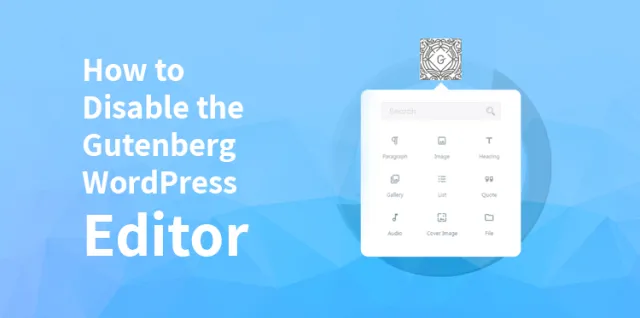
Folosești WordPress în mod regulat? Atunci trebuie să știi ce este Gutenberg. Dacă vă place editorul WordPress clasic de pe site-ul dvs., atunci cel mai bun mod de a evita Gutenberg este dezactivarea acestuia.
Noul editor de blocuri implicit al WordPress este destul de enervant pentru mulți utilizatori, deoarece vine cu funcționalități destul de complexe.
Cu toate acestea, puteți evita cu ușurință Gutenberg în WordPress, folosind metoda adecvată pentru a dezactiva Gutenberg pentru a reînvia vechiul editor de blocuri WordPress. Vom discuta despre cum puteți dezactiva Gutenberg din WordPress:
Ce este Gutenberg?
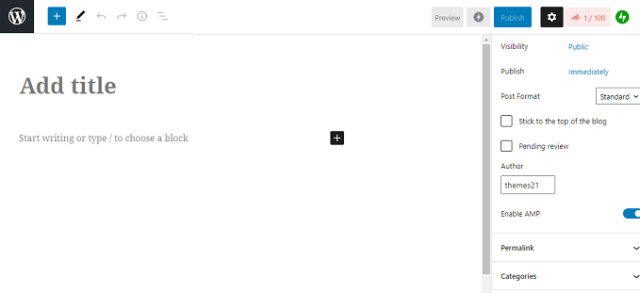
Gutenberg este editorul negru implicit în WordPress, care este înlocuitorul actualizat al WordPress clasic. Gutenberg este numele de dezvoltare al editorului de blocuri. Editorul de blocuri este conceput pentru a moderniza abordarea experienței de scriere pe WordPress.
Gutenberg acționează ca un plugin de generare de pagini care vine cu diverse elemente drag and drop pe pagină.
Gutenberg tinde să ajute utilizatorii cu funcții mai flexibile, cu mai multe aspecte, să creeze conținut cu mai multe incluziuni multimedia. Este noul editor de blocuri implicit pe WordPress, conform lansării noii versiuni WordPress 5.0.
De ce ar putea fi necesar să dezactivați Gutenberg?
Mulți dintre utilizatorii care sunt familiarizați cu noua versiune de WordPress consideră că este dificil să folosească noul editor de blocuri, deoarece se simt foarte confortabil să lucreze cu versiunea anterioară a editorului de blocuri WordPress clasic.
De asemenea, creează probleme cu multe plugin-uri, deoarece editorul de ceas este complet nou și impune diverse probleme. Pentru ca WordPress să fie compatibil cu diferitele pluginuri esențiale, activarea versiunii anterioare a editorului de blocuri WordPress vă poate ajuta foarte mult.
Iată motivul probabil care te-ar putea face să simți că dezactivarea lui Gutenberg va fi cea mai bună opțiune pentru tine:
- În cazul în care utilizați un plugin sau o temă terță parte care ar putea să nu fie compatibilă cu Gutenberg Editor.
- Dacă nu sunteți atât de bine cu caracteristicile lui Gutenberg.
- Poate că nu vă plac dificultățile lui Gutenberg.
- Dacă doriți să lucrați cu un plugin actual de generator de pagini care nu primește încă asistență de la Gutenberg.
Metode de dezactivare a lui Gutenberg:
Dacă doriți să dezactivați Gutenberg din WordPress, atunci există mai multe metode pentru a face acest lucru. Aici vă vom arăta diferitele tehnici pe care le puteți aplica pentru a dezactiva Gutenberg din WordPress. Haideți să aruncăm o privire:
Metoda 1. Dezactivați Gutenberg cu pluginul Classic Editor
Pentru a lucra cu această metodă, trebuie să utilizați pluginul Classic Editor. Tehnica vă permite să reveniți la versiunea veche a editorului clasic al WordPress. Iată cum puteți face acest lucru, urmând câțiva pași simpli:
Trebuie să începeți prin a instala Classic Editor Plugin și apoi să îl activați. Pluginul va dezactiva editorul Gutenberg de îndată ce îl activați. Pluginul vine cu opțiunea de a păstra atât editorul Gutenberg, cât și editorul Classic simultan.
De asemenea, pluginul vine cu opțiuni pentru a configura corect setările. Pentru a accesa setarea, trebuie să accesați pagina Scriere din opțiunile Setări. „Setările editorului clasic” vor apărea pe ecran.
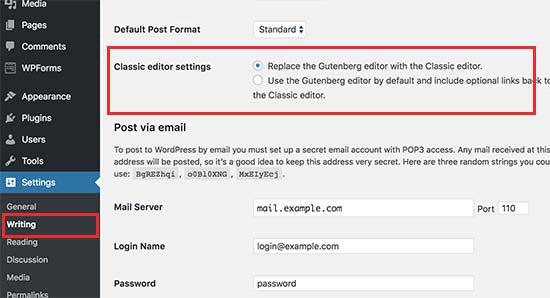
După aceea, trebuie să faceți clic pe butonul de salvare a modificărilor, astfel încât să nu pierdeți niciodată setările. Acum, acesta vă va arăta noul link din meniul Postări pentru a crea postările lor recente împreună cu editorul clasic.
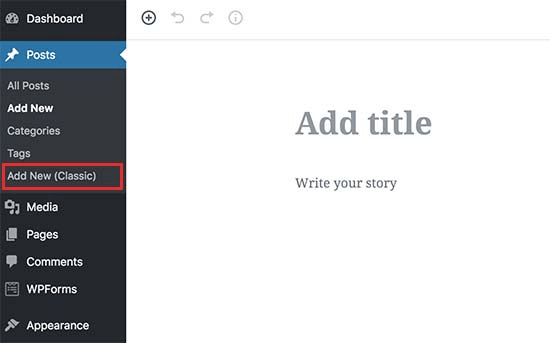
De aici, puteți accesa editarea articolelor mai vechi cu editorul clasic. Accesați pagina Toate postările din Postări.
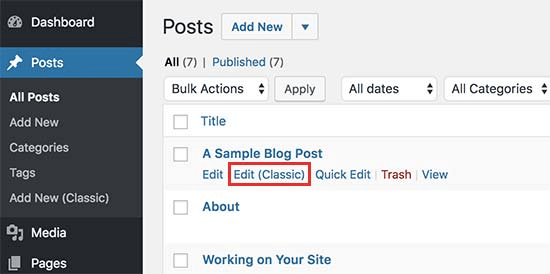
Postare conexă: Gutenberg vs WordPress Page Builders - Cum sunt acestea diferite?
Metoda 2. Utilizați Editorul clasic cu Dezactivați pluginul Gutenberg pentru a dezactiva Gutenberg
În această metodă, vom vorbi despre cum puteți dezactiva Gutenberg cu anumite roluri de utilizator și tipuri de postări. Iată cum puteți utiliza Dezactivarea pluginului Gutenberg pas cu pas pentru a activa editorul clasic de blocuri pe WordPress:
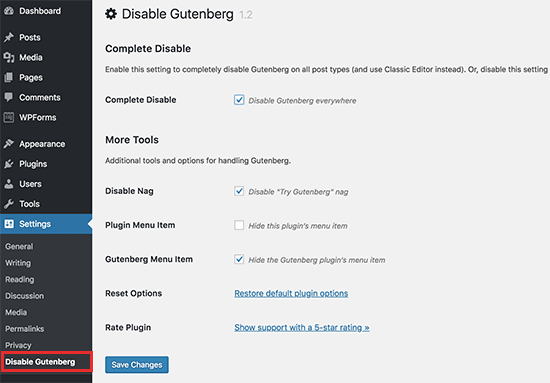
Pasul 1: Instalați pluginul Dezactivați Gutenberg pe desktop și activați-l pentru a începe cu următoarele proceduri.
Pasul 2: După activarea acestui plugin mergeți la opțiunea Setări a paginii Dezactivați Gutenberg pentru a opta pentru pluginul de configurare din setări.
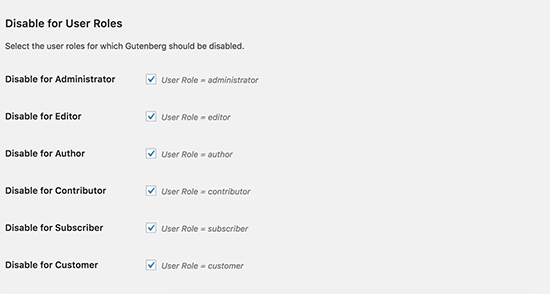
Pasul 3: pluginul va dezactiva Gutenberg de pe site-ul dvs. web. De asemenea, puteți limita anumite roluri ale utilizatorilor și tipurile de postări.
Debifați opțiunea „Dezactivare completă” din secțiune. După debifare, va afișa mai multe opțiuni pentru dezactivarea lui Gutenberg cu roluri specifice de utilizator, cum ar fi șabloane de teme, tipuri de postări etc.
Metoda 3. Instalați Dezactivați pluginul WordPress Gutenberg
Dacă lucrați cu diverși clienți, atunci folosirea pluginului Disable Gutenberg WordPress servește ca o soluție eficientă pentru contul dvs. WordPress.
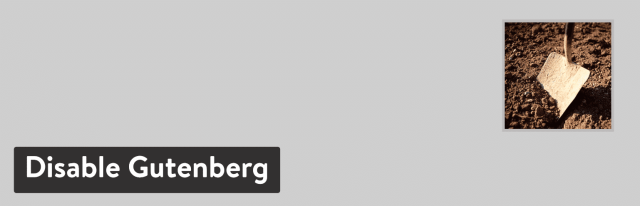
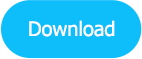
Deoarece Classic Editor Plugin este editorul oficial și vechi, pluginul Disable Gutenberg face același lucru pentru contul WordPress. Vine cu câteva caracteristici suplimentare, ceea ce îl face suficient de flexibil pentru a putea lucra. Iată cum îl puteți utiliza pentru a-l face să funcționeze.

Descărcați pluginul din depozitul WordPress. Sau puteți opta pentru căutarea acestuia ca „dezactivați Gutenberg” din tabloul de bord WordPress. Faceți clic pe Plugins > Add New > Install Now pentru a activa pluginul.
Pluginul vine cu meniul pentru toate setările situat în Setări. Dezactivează Gutenberg. Nu vine cu opțiunea de adăugare la ecranul de scriere implicit. În același timp, ascunde meniul de plugin de mai jos pe cont propriu.
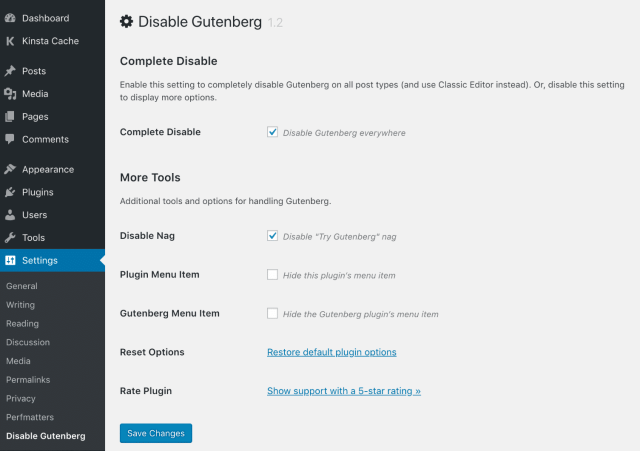
Dacă doriți să dezactivați Gutenberg pentru anumite roluri, ID-uri de postare, șabloane de pagină și tipuri de postări, atunci puteți debifa cu ușurință opțiunea „Dezactivare completă” pentru ca Gutenberg să joace roluri parțiale.
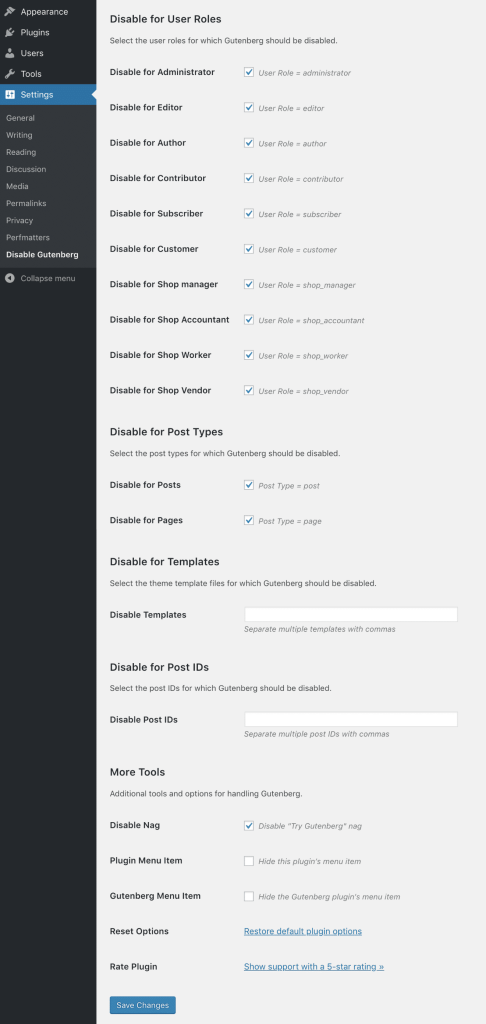
Metoda 4. Dezactivează Gutenberg cu cod
Dezactivarea lui Gutenberg este, de asemenea, ușoară folosind câteva coduri simple. Pentru a activa codarea pentru a dezactiva Gutenberg, trebuie să adăugați „add_filter („utilizați _ block_ editor_ for_post”, „_return_false”, 10);” în fișierul dumneavoastră functions.php.
Cu toate acestea, editarea cu acest fișier poate fi riscantă, deoarece vă poate distruge site-ul. Dacă nu știți corect cum să lucrați cu codurile, atunci puteți pur și simplu să comutați la pluginul Code Snippets pentru a distribui fragmentele de cod pe site-ul dvs.
Pasul 1: Începeți prin a instala pluginul Code Snippets și activați-l. Faceți clic pe „Fragmente> Adăugați nou” din tabloul de bord WordPress.
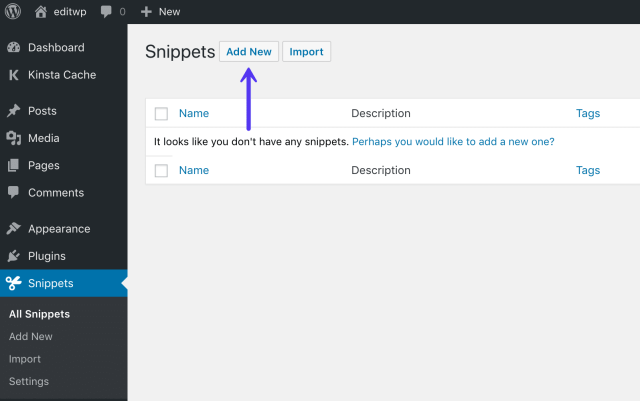
Pasul 2: Trebuie să dați un nume snipped-ului și să adăugați următorul cod:
„add_filter („utilizați _ block_ editor_ for_post”, „_return_false”, 10);”
Pasul 3: Bifați pe „Rulați numai în zona de administrare”.

Pasul 4: Acum, trebuie să faceți clic pe butonul „Salvați modificările și activați”.
După aceasta, puteți rula cu succes editarea clasică WordPress Block de pe site-ul dvs. WordPress în loc de Gutenberg.
Rezumat:
Metodele pe care le-am discutat aici sunt o modalitate mai confortabilă și mai eficientă de a dezactiva Gutenberg. Editorul WordPress anterior este rapid în performanță și relativ mai confortabil de utilizat în timpul lucrului.
Deci, când treceți la WordPress 5.0, asigurați-vă că optați pentru dezactivarea Gutenberg pentru a restabili editorul de blocuri anterior, astfel încât să puteți deveni compatibil cu diferitele tipuri de pluginuri potrivite pentru site-ul dvs. WordPress.
Întrebări frecvente:
Cum revin la vechiul editor WordPress?
Să presupunem că doriți să reveniți la vechiul editor WordPress, accesați tabloul de bord WordPress. De acolo, accesați Setări> Scriere, iar pluginul vă va arăta opțiuni. Faceți clic pe „Editor clasic” ca editor implicit.
Ce este un editor Gutenberg în WordPress?
Gutenberg este noul editor pe WordPress. Numit după Johannes Gutenberg, acest nou editor vine cu mai multe caracteristici și funcționalități pentru a vă permite să aveți conținut multimedia bogat.
Cum dezactivez un bloc?
Pentru a dezactiva blocarea pe WordPress, introduceți un nume pentru blocarea dvs. și faceți clic pe butonul Salvare. Cel care rulează se va dezactiva în timp ce îl activează pe cel curent.
Cum dezactivez o temă?
Pentru a dezactiva o temă pe WordPress, urmați pașii:
- Deschideți managerul de fișiere pe WordPress
- Treceți la folderul rădăcină al site-ului dvs
- Navigați la folderul cu teme
- Alegeți o temă activă și redenumiți-o.
- Tema activă va fi dezactivată.
Cum blochez WordPress?
Pentru a bloca un utilizator pe WordPress, trebuie să urmați câțiva pași:
- Accesați pagina de administrare a utilizatorului.
- Căutați utilizatorul pe care doriți să-l blocați
- Faceți clic pe linkul Editați pentru a deschide pagina de profil de utilizator.
- Faceți clic pe caseta de selectare Blocare utilizator.
- Puteți introduce un mesaj opțional pentru utilizator.
- Faceți clic pe butonul Actualizare utilizator situat în partea de jos a paginii.
Cum trec de la editorul clasic la editorul bloc în WordPress?
Iată cum puteți trece de la editorul clasic la cel de bloc în WordPress:
- Testați editorul de blocuri de pe site-ul dvs
- După trecerea la editorul de blocuri cu actualizarea unei noi versiuni de WordPress, care va activa automat editorul de blocuri.
Cum trec la Gutenberg?
Pentru a trece la Gutenberg, trebuie să actualizați cea mai recentă versiune de WordPress, deoarece vine cu Gutenberg ca editor de blocuri implicit.
Ce este un editor clasic în WordPress?
Editorul clasic este pluginul oficial al WordPress, care vine cu editorul WordPress anterior împreună cu ecranul „editează postarea”. Vine cu funcții precum un ecran extins, adăugarea unei casete meta etc., ceea ce este destul de util pentru noii utilizatori WordPress.
Cum schimb editorul WordPress implicit?
Pentru a schimba editorul implicit al WordPress l, accesați Setări> pagina Scriere din zona de administrare WordPress. Aici, trebuie să faceți clic pe „Setări editor clasic”. apoi faceți clic pe butonul de salvare a modificărilor.
WordPress și-a schimbat editorul?
Da, WordPress și-a schimbat editorul pentru a moderniza noile funcții ale editorului. Vine cu diverse aspecte și funcții necesare pentru editarea unei postări.
Cum folosesc Block Editor în WordPress?
Pentru a utiliza editorul de blocuri, trebuie să comutați la acesta activând versiunea WordPress 5.0 de pe dispozitiv.
Cum folosesc Gutenberg în WordPress?
Trecerea la noua versiune de WordPress vine automat cu Gutenberg ca editor de blocuri implicit. Pentru a lansa noul editor de blocuri, accesați meniul Pagini > Anunț nou.
Unde este editorul în WordPress?
Pentru a contacta editorul din WordPress, faceți clic pe meniul Postări> Adăugați nou în zona de administrare WordPress.
